BROWSING INTERNET CEPAT —with mozila firefox—
Pengen Mozila kamu secepat kilat? ada sharing buat kamu.....
Tidak hanya mengandalkan software ketika ingin mempercepat proses atau ambil alih bandwidth pada jaringan internet. Cara kerjanya hampir sama dengan menggunakan software misalnya Netcut yang berguna untuk memotong jaringan internet dalam suatu jaringan Hotspot atau LAN, bedanya ini khusus untuk Mozilla, jadi kita bisa motong bandwidth orang dalam suatu jaringan, tapi bandwidth yang bisa kita ambil alih mesti bandwidth dari pengguna Mozilla saja, jadi kalo orang lain yang memakai IE, atau Opera tidak bisa diambil jatah bandwidthnya.
Ni dia tips triknya:
1. Buka browser Mozilla.
2. Setelah itu pada address bar yang kosong ketik about:config, kemudian tekan Enter. maka akan keluar berupa peringatan, ga usah kuatir klik aja I’ll be careful, I promise! (beneran kagak apa2).
3. Setelah itu akan keluar banyak string – string (ga usah pusing dulu…), cari string – string di bawah ini (tanpa tanda kutip), untuk lebih cepat copy string dan paste di Filter bar. Ngrubahnya cuman tinggal dobleklik aja:
- “Network.http.max-connections”, double klik dan masukan nilai “64"
- “Network.http.max-connections-per-server”, double klik dan masukan nilai “21"
- “Network.http.max-persistent-connections-per-server”, double klik dan masukan nilai “8"
- “Network.http.pipelining.maxrequests”, double klik dan masukan nilai “100" / “8”
- “Network.http.pipelining” jadikan “true”
- “Network.http.proxy.pipelining” jadikan “true”
- “Network.proxy.share_proxy_setting” jadikan “false”
- “Network.dns.disableIPv6” jadikan “true”
Tambah String2 berikut ini (klik kanan “New”)
- New >> integer >> lalu ketik “nglayout.initialpaint.delay” (tanpa tanda petik) double klik masukkan nilai “0”.
- New >> integer >> lalu ketik “content.max.tokenizing.time” double klik masukkan nilai “2250000”.
- New >> integer >> lalu ketik “content.notify.interval” double klik masukkan nilai “750000”.
- New >> integer >> lalu ketik “content.notify.backoffcount” double klik masukkan nilai “5”.
- New >> integer >> lalu ketik “content.switch.threshold” double klik masukkan nilai “750000”.
- New >> boolean >> lalu ketik “content.interrupt.parsing” isi dengan “true”
- New >> boolean >> lalu ketik “content.notify.ontimer” isi dengan “true"
Restart firefox untuk mendapatkan efeknya…..
Setinggan tambahan (optional) :
browser.tabs.showSingleWindowModePrefs : true
network.http.max-connections : 64
network.http.max-connections-per-server : 20
network.http.max-persistent-connections-per-proxy : 10
network.http.max-persistent-connections-per-server : 4
network.http.request.timeout : 300
network.http.request.max-start-delay = 0
network.http.proxy.version = 1.0
4. Biar tambah kenceng download add-onsnya mozila (buat yang pke proxy) cari FASTERFOX, untuk instalnya: pada menu tool >> add-ons. Lalu pada toolbar search di Get Add-ons ketikkan FASTERFOX, kemudian Search. Setelah ditemukan oleh Mozilla, klik Instal, maka secara otomatis Mozilla akan nginstal sendiri software tersebut. Setelah selesai otomatis akan muncul toolbar tambahan di bawah address bar ato di bawah jendela Firefox. Kalo yang ke download file '.xpi'-nya langsung aja klik kanan filenya >> open >> lalu pilih select the program from the list >> buat buka programnya pilih browse >> cari program Mozilla Firefox di Program File >> pilih firefox.exe >> OK >> kemudian pilih instal now >> setelah selesai pilih restart firefox, kemudian buka lagi deh Mozillanya, and kedapetan deh hasilnya. Lakukan langkah-langkah instal addOns dengan benar, maka akan muncul toolbar tambahan di bawah toolbar address bar. Dan mozilla anda siap digunakan kembali.
Cuman buat info aja sih, FASTERFOX ini berguna untuk mengganti proxy secara otomatis pada browser Mozilla dan juga mesin Mozilla sendiri, tentunya berpengaruh pada kecepatan koneksi internet.
TWEAK DUKUNGAN MODEMNYA (kalau cuman pake hp)
Cara 1:
1. Buka file system.ini yang terletak di C:Windows.
2. Pada bagian [386Enh], tambahkan dengan COM1Buffer=16384. Ubah COM1 dengan port yang digunakan oleh modem.
Cara 2:
Masuk ke properties modemnya dari hardware management pada bagian tab modemRubah max port speednya.
MENGGUBAH SETTING BANDWITH PADA WINDOWS
Pada dasarnya OS windows sudah membatasi bandwidth untuk koneksi internet sebanyak 20% dari total bandwidth yang seharusnya bisa maksimal,Jika anda ingin menambah bandwidth internet supaya koneksinya terasa lebih cepat dan kencang bisa dengan cara mengurangi atau mengosongkan batasan bandwidth tersebut supaya pada Windows kita bisa maksimal dalam menggunakan bandwidth yang sudah ada
Caranya adalah sebagai berikut:
1. Klik Start>Run
2. Ketik ‘gpedit.msc’>OK (tanpa tanda petik)
3. Setelah masuk klik Administrative Templates>Network
4. Setelah terbuka klik QoS Packet scheduler
5. Kemudian klik Limit Reservable Bandwidth
6. Dan setelah terbuka ubah setting menjadi Enable
7. Kemudian ubah Bandwidth Limitnya menjadi ‘0’ klik Apply, OK
8. Kemudian keluar dan Restart komputer
GUNAKAN DNS DARI OPENDNS UNTUK KONEKSI INTERNET YANG LEBIH CEPAT DAN LEBIH AMAN
1. Klik Start
2. Klik Control Panel
3. Pilih Network & Internet Connection
4. Klik Network Connection
5. Klik Kanan Local Area Connection pilih Properties
6. Pilih Internet Protocol (TCP/IP) kemudian Klik Properties
7. Klik Use Following DNS Server
8. Isi Preferred DNS Server dengan angka : 208.67.222.222 (DNS TELKOM SPEEDY)
9. Isi Alternate DNS Server dengan angka : 208.67.220.220 (DNS TELKOM SPEDDY)
10. Kemudian Klik OK
DNS IM3: 202.155.46.66 202.155.46.77
DNS Indosat
202.152.161.227
202.152.165.36
202.152.165.39
202.93.40.174
202.152.161.229
Silahkan Anda Coba, Ping lah masing - masing DNS dan gunakan yang time nya paling kecil -Start > Run > ketik cmd > ketik Ping
Langganan:
Posting Komentar (Atom)
Popular Posts
-
google translite berfungsi sebagai menerjemahkan artikel yang berbeda bahasa ke bahasa yang si pembaca. ada banyak macam membuat google tran...
-
Mencoba melengkapi postingan saya sebelumnya seputar aplikasi Android yang bisa digunakan untuk hack password WIFI karena menurut informasi ...
-
Inject XT181 (axis+indosat+three+telkomsel+smartfren+xl+esia) - Pada postingan kali ini saya akan share inject setelah tadi pagi saya sha...
-
Kali ini saya persembahkan buat kamu yang demen banget ngulik Windows dan akhirnya kebingungan mencari dan mendownload Drivernya satu persat...




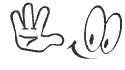 silahkan copy dan pasang diblog anda,jadikan bloging lebih bersahabat
silahkan copy dan pasang diblog anda,jadikan bloging lebih bersahabat

Tidak ada komentar:
Posting Komentar
SILAHKAN KOMEN ?...TLP:08388288180/SUHNDY@GMAIL.COM